在CAD图纸打印过程中,如果直接采用彩色打印模式,通常会出现线条模糊、灰度层次不分明等问题。那么,CAD打印黑白图纸怎么设置?本文将以浩辰CAD软件为例,详细介绍CAD打印黑白图纸的设置方法与技巧。
CAD打印黑白图纸的设置步骤:
1、打开打印对话框
在浩辰CAD中打开图纸文件后,调用快捷键【Ctrl+P】,打开【打开-模型】对话框。
2、选择打印机/绘图仪
在【打印机/绘图仪】后的名称下拉菜单中,选择需要使用的打印机。
3、选择图纸尺寸
在【图纸尺寸】下拉菜单中,选择需要的图纸大小。
4、设置打印样式表
在【打印样式表】区域的下拉菜单中,找到并选择【monochrome.ctb】。
5、设置其他CAD打印参数
(1)打印区域
在【打印区域】的【打印范围】下拉菜单中,选择【窗口】后,回到绘图区框选打印范围。
(2)设置打印偏移
通常勾选【居中打印】即可,让图纸内容自动居中在纸张上。如果需要微调,可以取消勾选并手动输入X、Y偏移值。
(3)设置打印比例
勾选【布满图纸】或在【比例】下拉菜单中选择绘图时使用的标准比例。
(4)设置图形方向
在【图形方向】区域,选择【纵向】或【横向】,使其与图纸方向一致。
6、预览并打印
在正式打印前,点击【预览】检查图纸是否都按预期显示为黑色。如果预览没问题,在预览窗口内右键单击选择【打印】;如果发现问题,选择【退出】返回打印对话框调整。
在浩辰CAD软件中,只需按照上述操作步骤依次进行设置便可以实现CAD黑白打印,满足日常办公或正式文档的提交需求。